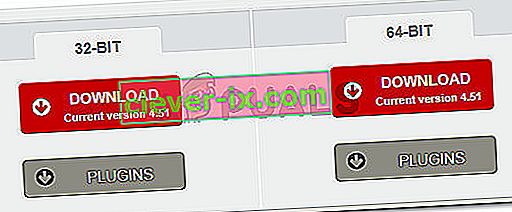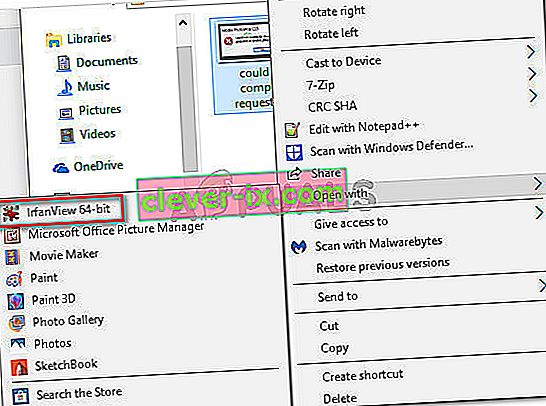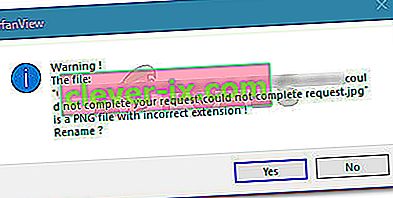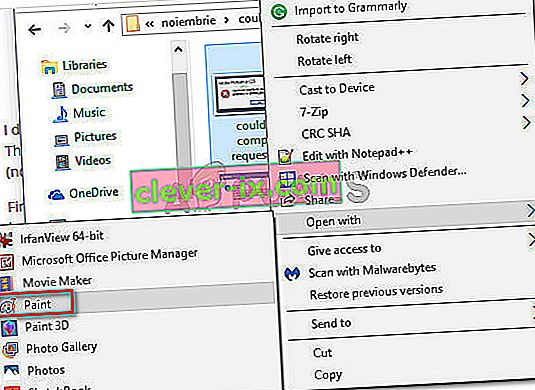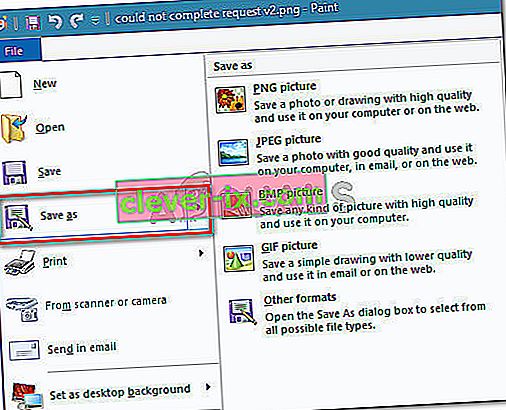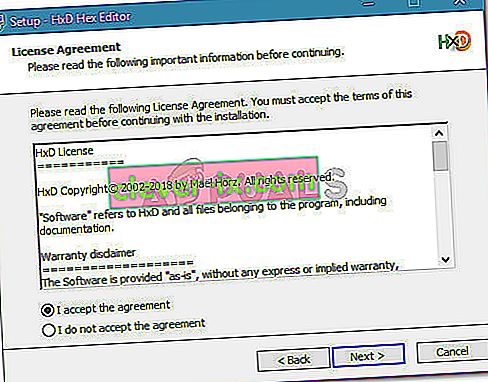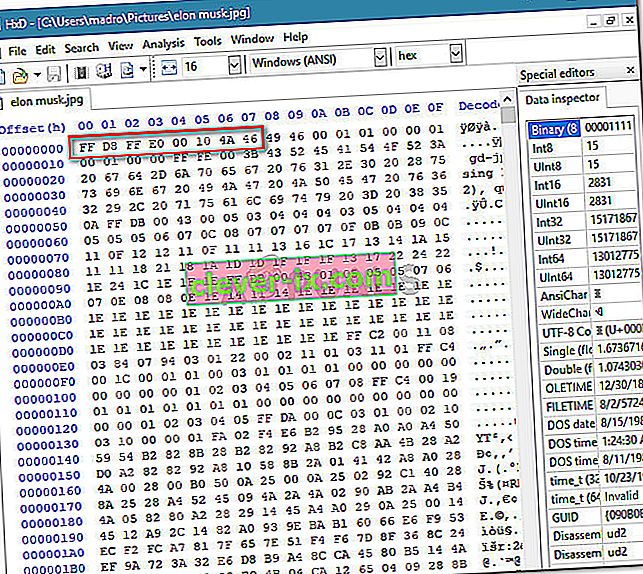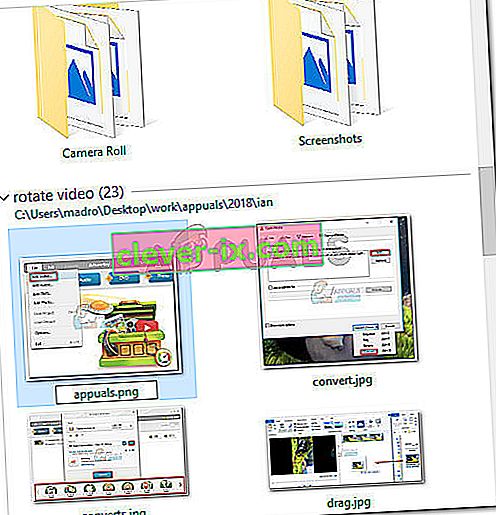Popravek: Napaka Adobe Photoshop & lsquo; Vaše zahteve ni bilo mogoče izpolniti, najdemo neznano ali neveljavno vrsto označevalnika jpeg & rsquo;
Več uporabnikov sistema Windows se pritožuje, da pri poskusu odpiranja določenih slik s programom Photoshop dobi napako » Ne morem dokončati vaše zahteve, ker je bila najdena neznana ali neveljavna vrsta označevalnika JPEG «. Običajno prizadeti uporabniki poročajo, da si lahko sliko ogledajo v svojem brskalniku ali jo odprejo z drugo programsko opremo. To ni težava, povezana s platformo, saj poročajo tudi o računalnikih Mac.

Kaj povzroča napako »Zahteve ni bilo mogoče dokončati, ker je bila najdena neznana ali neveljavna vrsta označevalnika JPEG«
To posebno težavo smo raziskali z ogledom različnih poročil uporabnikov. Težavo smo uspeli poustvariti tudi na naših preizkusnih strojih. Glede na to, kar smo zbrali, obstaja več različnih scenarijev, ki bodo sprožili to sporočilo o napaki:
- Slika je drugačne vrste datoteke, kot je oglaševana v priponi - Ta težava se večinoma pojavlja pri slikah, ki imajo končnico JPEG, ko so dejansko PNG (ali drugačne oblike zapisa slike). Izkazalo se je, da Photoshop ne mara odpiranja datotek, ki nimajo pravilne končnice.
- Slikovna datoteka je poškodovana - to se običajno zgodi pri datotekah JPEG, ki so zelo majhne (nekaj kilobajtov). Številnim uporabnikom, ki se zaradi napake spopadajo s to napako, je uspelo rešiti težavo po odprtju in shranjevanju slike s programom Paint .
Če se trudite rešiti to težavo, vam bodo spodnji koraki pomagali odpraviti težavo. Nato vam bomo pokazali nekaj metod, ki so jih drugi uporabniki v podobni situaciji uporabili za rešitev težave.
Vse spodaj predstavljene metode vam bodo pomagale doseči enak končni rezultat, zato vas prosimo, da uporabite tisto, kar se vam zdi bolj primerno za vaš položaj.
1. način: Uporaba Irfanview za samodejno pretvorbo slike v pravilno končnico
Ker Photoshop ne mara odpirati slik, ki nimajo prave razširitve, lahko uporabimo aplikacijo, ki bo napako samodejno odpravila s spremembo razširitve na pravilno.
Najbolj priljubljen način za to je uporaba IrfanView - brezplačnega pregledovalnika slik. Veliko uporabnikov, ki se soočajo z istim scenarijem, je poročalo, da jim je naslednji postopek omogočil neomejeno odpravljanje sporočila o napaki.
Tu je kratek vodnik za namestitev in uporabo IrfanView za odpravo težave s samodejnim spreminjanjem razširitve slike:
- Obiščite to povezavo ( tukaj ) in kliknite gumb Prenos, povezan z vašo različico Os bit.
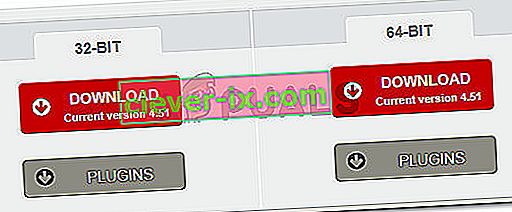
- Odprite namestitveno izvedljivo datoteko in sledite navodilom na zaslonu, da jo namestite v računalnik.
- Z desno miškino tipko kliknite sliko, ki prikazuje napako, in izberite Odpri z IrfanView .
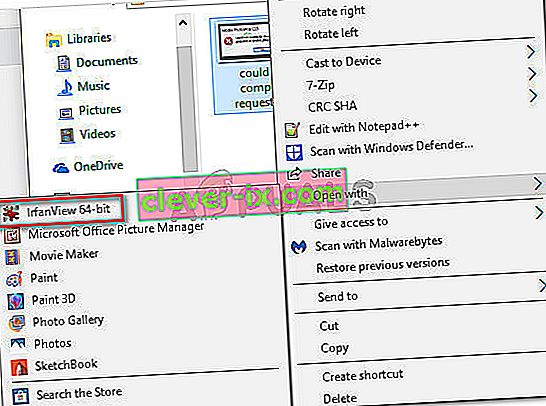
- IrfanView vam samodejno prikaže opozorilni poziv, da je datoteka nepravilne končnice. Ko kliknete Da , bo programska oprema samodejno pretvorila datoteko v pravilno pripono.
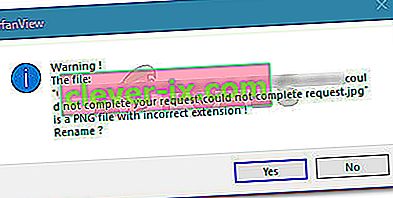
- Zdaj, ko je bila razširitev datoteke spremenjena, lahko sliko odprete s programom Photoshop. Ne bo več prikazovala napake » Zahteve ni bilo mogoče dokončati, ker je bila najdena neznana ali neveljavna vrsta označevalnika JPEG «.
Če iščete popravek, pri katerem vam ni treba namestiti dodatne programske opreme, se pomaknite do naslednje metode spodaj.
2. način: Shranjevanje slike s programom Microsoft Paint
Druga priljubljena metoda, ki jo je veliko prizadetih uporabnikov uporabilo za razrešitev napake » Zahteve ni bilo mogoče dokončati, ker je bila najdena neznana ali neveljavna vrsta označevalnika JPEG «, je trik Paint.
To smo preizkusili sami in lahko potrdimo, da deluje. Izkazalo se je, da lahko vsakič, ko v programu Photoshop dobite to posebno napako, isto sliko odprete s programom Paint, jo shranite na drugo mesto in težava bo rešena.
Tu je kratek vodnik, kako to storiti:
- Z desno miškino tipko kliknite sliko, ki prikazuje napako, in izberite Odpri z> Barva.
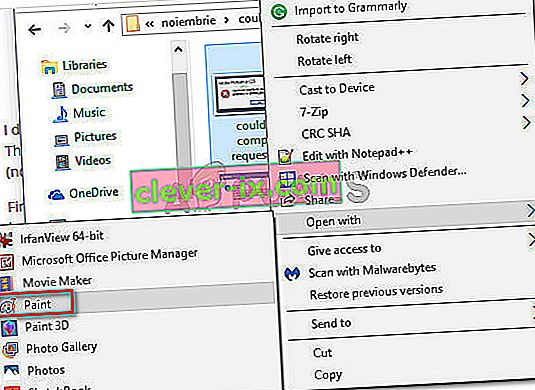
- V programu Paint pojdite na File> Save as in nato na seznamu izberite razširitev. Nato shranite isto slikovno datoteko z drugim imenom.
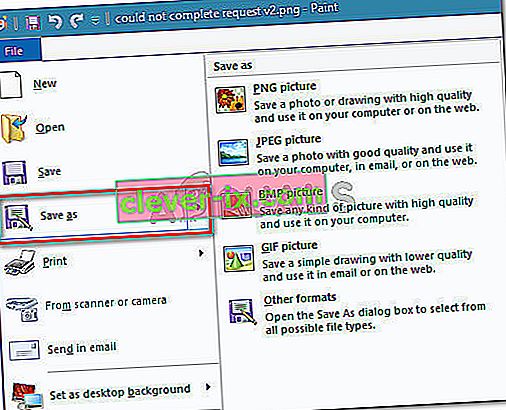
- Odprite novo ustvarjeno sliko v Photoshopu. Sporočilo o napaki » Zahteve ni bilo mogoče izpolniti, ker je bila najdena neznana ali neveljavna vrsta označevalnika JPEG « ne sme več prikazovati .
3. način: Odpiranje slike s šestnajstiškim urejevalnikom
To se morda zdi preveč zapletena metoda, vendar lahko dejansko ugotovite, ali je razširitev slike pravilna, tako da odprete datoteko v šestnajstiškem urejevalniku.
Upoštevajte, da se bodo vse grafične datoteke vedno začele z enakimi znaki, če jih odprete v šestnajstiškem urejevalniku. Če poznate znake najpogostejših vrst slikovne datoteke, boste lahko končnico spremenili v pravilno.
Tukaj je kratek vodnik o uporabi Hex Editorja, s katerim boste ugotovili, katera pripona je pravilna glede na vašo slikovno datoteko:
- Prepričajte se, da imate na voljo urejevalnik Hex - na voljo bo vsaka programska oprema. Če v računalniku nimate nameščenega, priporočamo uporabo HXD. S te povezave ( tukaj ) lahko prenesete namestitveni arhiv glede na želeni jezik . Če ga želite namestiti, preprosto izvlecite .zip arhiv, odprite izvedljivo datoteko in sledite navodilom na zaslonu, da jo namestite v svoj sistem.
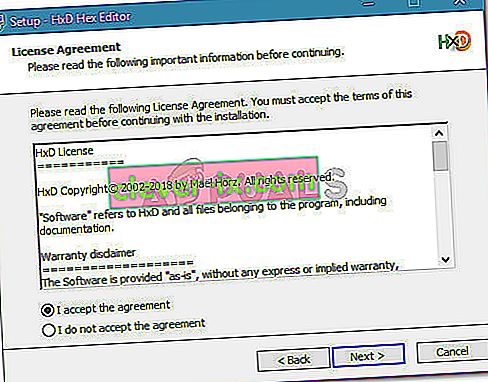
- V urejevalniku besedil odprite težavno slikovno datoteko in na začetku preverite znake.
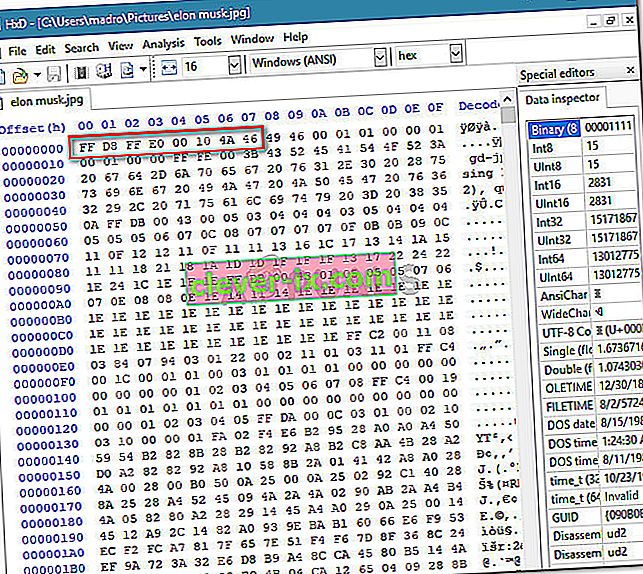
Nato jih primerjajte s spodnjim seznamom in preverite, ali se ujema med najpogostejšimi vrstami datotek:
JPEG: ff d8 ff e0 00 10 4a 46 TIF, TIFF: TIFF: 49 49 2a PNG: 89 50 4e 47 BMP: 42 4d 38 GIF: 47 49 46 38 39 61 PSD: 38 42 50 53 PDF: 25 50 44 46 2d 31 2e 36 0d 25 e2 e3 cf d3
- Ko ugotovite, kakšna naj bo pravilna končnica, zaprite urejevalnik Hex in s pomočjo Raziskovalca pripeljite do lokacije datoteke . Nato z desno miškino tipko kliknite sliko in ustrezno spremenite razširitev.
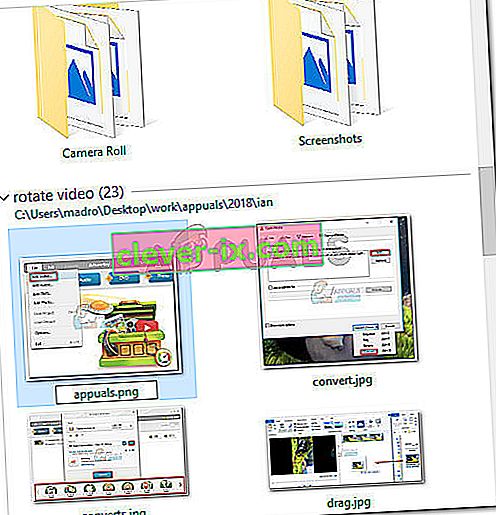
Opomba: Če ne vidite končnic datotek, pojdite na zavihek Pogled na traku na vrhu in potrdite polje, povezano z razširitvami imen datotek .

- Ko je razširitev ustrezno spremenjena, znova odprite sliko s programom Photoshop. Ne boste več naleteli na napako » Zahteve ni bilo mogoče izpolniti, ker je bila najdena neznana ali neveljavna vrsta označevalnika JPEG «.